ipTIME 공유기는 인터넷을 사용하는 데 필수적인 장비 중 하나입니다. 하지만 때로는 공유기에 문제가 생기거나 설정을 바꾸고 싶을 때가 있습니다. 이때는 공유기를 초기화하면 쉽게 해결할 수 있습니다. 이 글에서는 ipTIME 공유기를 초기화하는 방법과 초기화를 해야 하는 이유에 대해 알아보겠습니다.
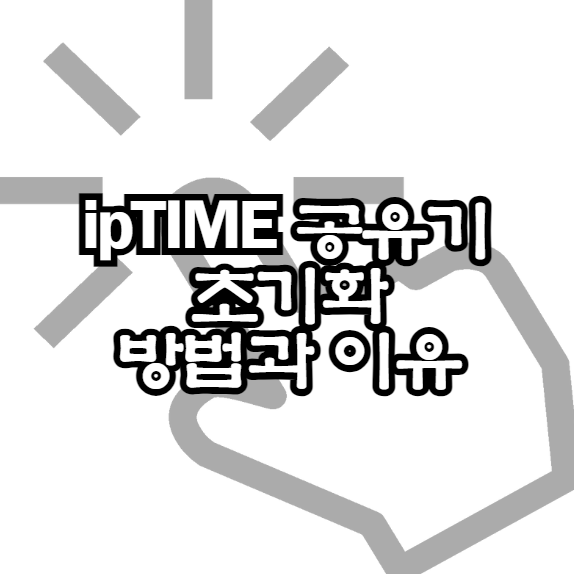
ipTIME 공유기 초기화 란?
ipTIME 공유기 초기화란 공유기의 설정을 공장 출고 상태로 되돌리는 것입니다. 즉, 공유기에 저장된 모든 정보가 삭제되고 기본값으로 복원됩니다. 예를 들어, 와이파이 이름과 비밀번호, 관리자 로그인 정보, 포트 포워딩, QoS 등의 설정이 모두 사라집니다.
ipTIME 공유기 초기화하는 방법
ipTIME 공유기를 초기화하는 방법은 아주 간단합니다. 다음과 같은 순서로 진행하면 됩니다.
- 공유기에 전원을 연결합니다.
- 공유기의 후면 또는 옆면에 있는 RST/WPS 버튼을 연필이나 이쑤시개 등으로 약 10초간 누릅니다.
- 공유기의 CPU LED가 빠르게 깜빡이면 버튼을 놓습니다.
- 공유기가 재부팅되고 초기화됩니다.
아래의 동영상을 참고하시면 더 쉽게 이해하실 수 있습니다.
ipTIME 공유기 초기화를 해야 하는 이유
ipTIME 공유기를 초기화하는 이유는 다양합니다. 가장 흔한 경우는 다음과 같습니다.
- 와이파이 비밀번호를 잊어버렸거나 변경하고 싶을 때
- 관리자 로그인 정보를 잊어버렸거나 변경하고 싶을 때
- 인터넷 연결이 불안정하거나 속도가 느릴 때
- 보안 문제가 발생했거나 해킹 위험이 있을 때
- 기타 설정을 바꾸고 싶은데 방법을 모를 때
ipTIME 공유기 초기화 후 주의사항
ipTIME 공유기를 초기화한 후에는 몇 가지 주의사항이 있습니다.
- 와이파이 이름과 비밀번호가 기본값으로 변경됩니다. 기본값은 'iptime’입니다. 원하는 이름과 비밀번호로 다시 설정해야 합니다.
- 관리자 로그인 정보도 기본값으로 변경됩니다. 기본값은 아이디와 비밀번호가 모두 'admin’입니다. 보안을 위해 다른 정보로 바꿔주는 것이 좋습니다.
- 인터넷 서비스 제공자(ISP)에서 요구하는 특정한 설정이 있을 경우 다시 적용해야 합니다. 예를 들어, PPPoE, MAC 주소 복제 등의 설정입니다.
- 포트 포워딩, QoS, 부모님 모드 등의 추가적인 기능을 사용하려면 다시 설정해야 합니다.
| 다른 글 더보기 |
마치며
ipTIME 공유기 초기화 방법과 이유에 대해 알아보았습니다. ipTIME 공유기는 사용자의 편의와 안전을 위해 다양한 기능을 제공합니다. 하지만 때로는 공유기를 초기화해야 하는 상황이 발생할 수 있습니다. 이때는 위에서 설명한 방법을 따라하면 쉽게 해결할 수 있습니다. 공유기를 초기화한 후에는 반드시 필요한 설정을 다시 해주는 것을 잊지 마세요. 그럼 이상으로 ipTIME 공유기 초기화 방법과 이유에 대한 글을 마치겠습니다. 감사합니다.
'IT나라' 카테고리의 다른 글
| 작업표시줄 아이콘 사라짐 현상 해결하기! 간단한 방법 3가지 (0) | 2023.09.20 |
|---|---|
| 명령 프롬프트 단축키 windows 10 자주 사용하는 단축키와 명령어 (0) | 2023.09.20 |
| 아이클라우드 해지 방법, 사용법 및 백업 삭제 방법 (0) | 2023.09.19 |
| 아이클라우드 사용법, 설정, 드라이브 사용하기 (0) | 2023.09.19 |
| 아이클라우드 저장 공간 관리하기: 더 많은 공간 확보하는 방법 (0) | 2023.09.19 |


댓글